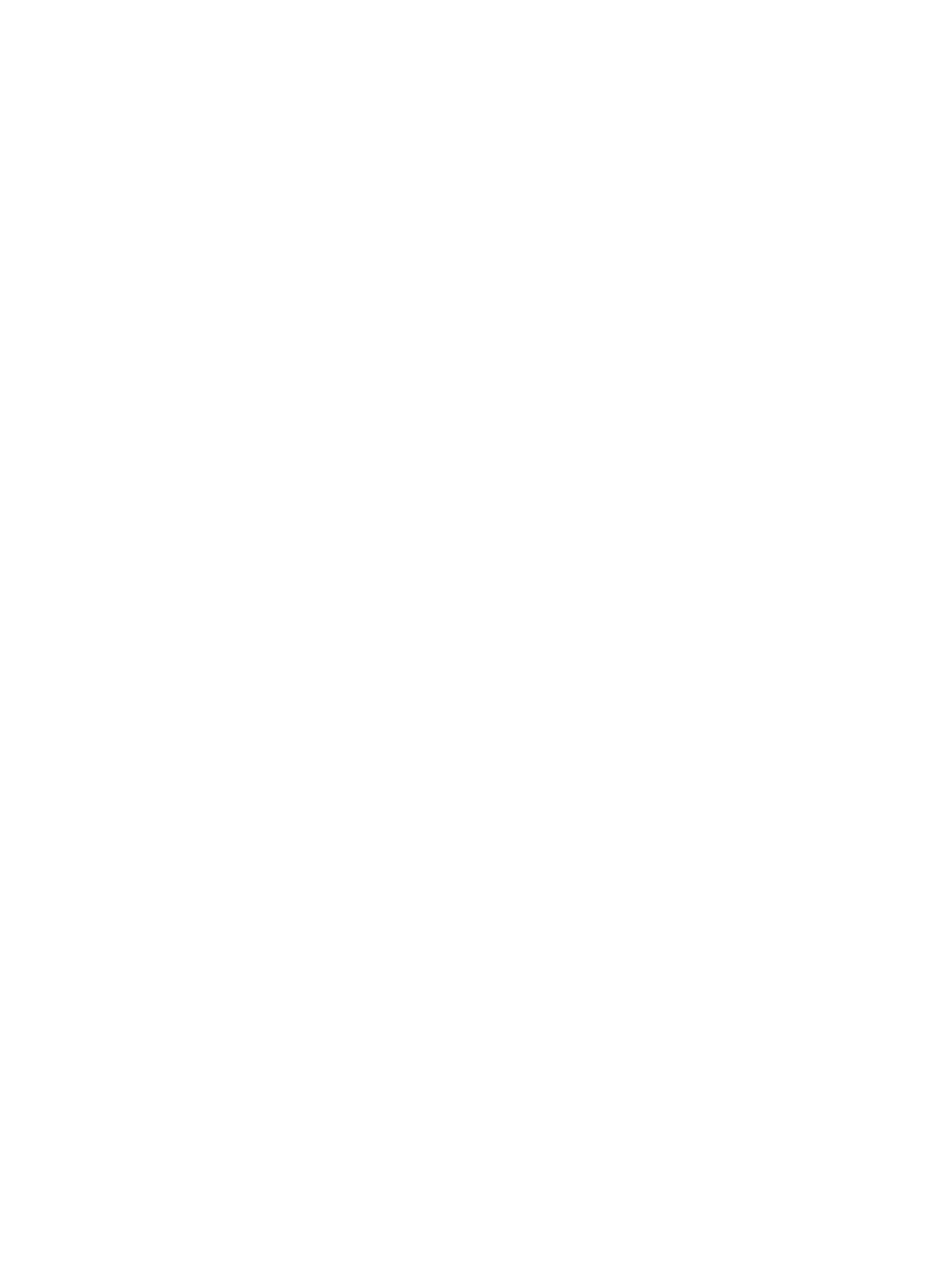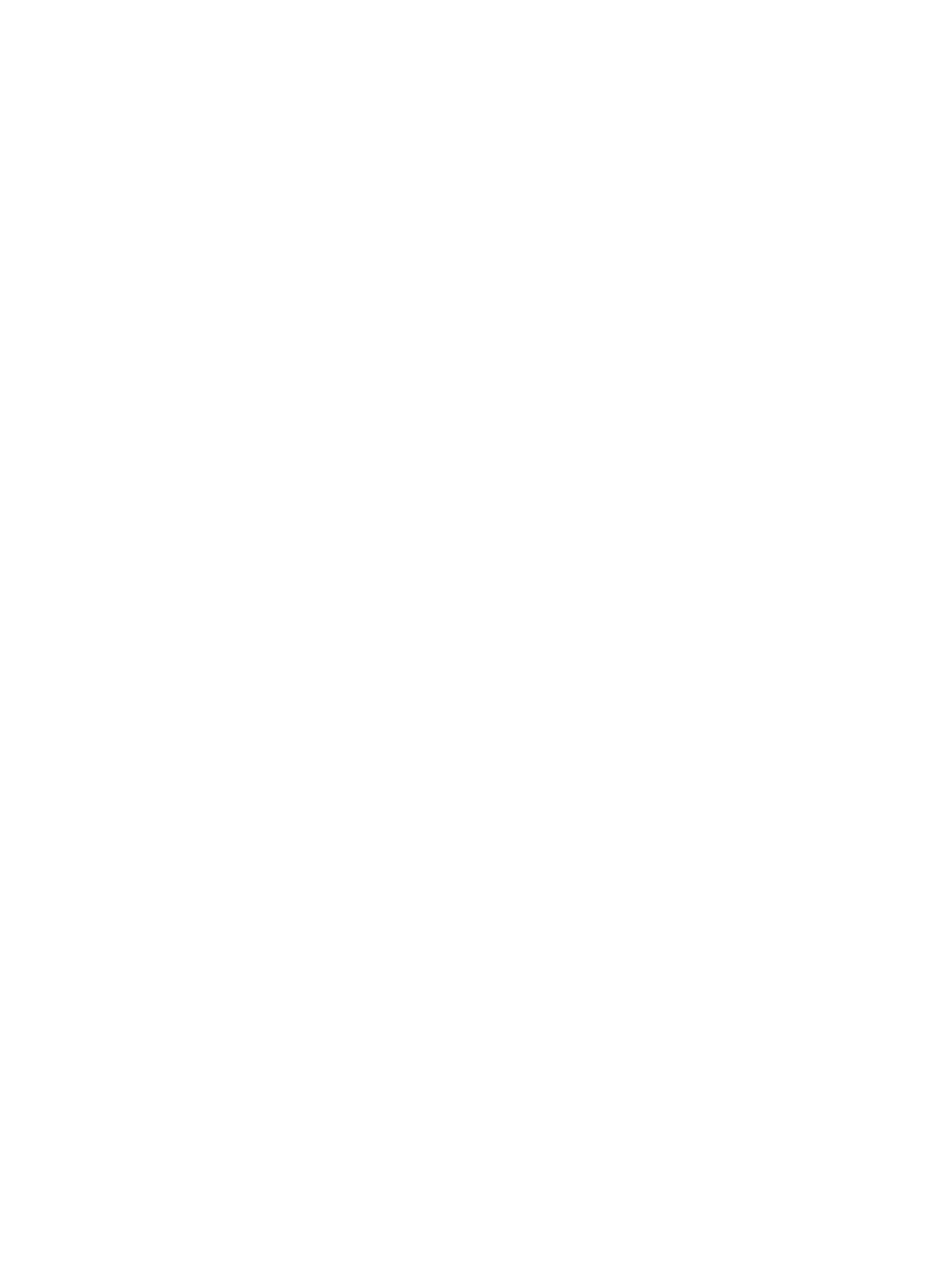
電源オプションの設定 ....................................................................................................................... 37
省電力設定の使用 .............................................................................................................. 37
インテル ラピッド・スタート・テクノロジー(一部のモデルのみ) ............ 37
スリープの開始および終了 ............................................................................... 37
ユーザーによるハイバネーションの有効化および終了 .................................... 38
電源メーターおよび電源設定の使用 ................................................................. 38
復帰時のパスワード保護の設定 ........................................................................ 38
バッテリ電源の使用 .......................................................................................................... 39
バッテリに関する詳細情報の確認 .................................................................... 39
バッテリ充電残量の表示 ................................................................................... 39
バッテリの放電時間の最長化 ........................................................................... 39
ロー バッテリ状態への対処 ............................................................................. 40
ロー バッテリ状態の確認 ................................................................ 40
ロー バッテリ状態の解決 ................................................................ 40
バッテリの着脱 ................................................................................................. 41
バッテリの節電 ................................................................................................. 42
ユーザーが交換可能なバッテリの保管 ............................................................. 42
ユーザーが交換可能なバッテリの処分 ............................................................. 42
ユーザーが交換可能なバッテリの交換 ............................................................. 42
外部電源の使用 .................................................................................................................. 43
AC アダプターのテスト .................................................................................... 44
7 外付けカードおよび外付けデバイス ............................................................................................................. 45
メディア カード リーダーでのカードの使用(一部のモデルのみ) ............................................... 45
メディア カードの挿入 ..................................................................................................... 45
メディア カードの取り出し .............................................................................................. 46
USB(Universal Serial Bus)デバイスの使用 .................................................................................. 46
USB デバイスの接続 ......................................................................................................... 47
USB デバイスの取り外し .................................................................................................. 47
別売の外付けデバイスの使用 ............................................................................................................. 48
別売の外付けドライブの使用 ............................................................................................ 48
ドッキング コネクタの使用(一部のモデルのみ) .......................................................... 49
8 ドライブ ........................................................................................................................................................ 50
ドライブの取り扱い ........................................................................................................................... 50
ハードドライブの使用 ....................................................................................................................... 51
インテル スマート・レスポンス・テクノロジー(SRT)(一部のモデルのみ) ............. 51
底面カバーの取り外しまたは取り付けなおし ................................................................... 52
底面カバーの取り外し ...................................................................................... 52
vii